Có biết bao file âm thanh tải từ trên mạng xuống có chất lượng âm thanh khá bé, thậm chí bạn đã tăng mức âm lượng của ứng dụng nghe nhạc lên 100%. Có rất nhiều phần mềm hay công cụ giúp người sử dụng điều tiết âm lượng của file âm thanh như MP3 Volume Booster chẳng hạn. Ứng dụng trên Windows 10 này sẽ giúp bạn điều tiết âm thanh, tăng âm lượng file MP3 lên tới mức bạn muốn. Hoặc nếu file âm thanh của bạn hơi to thì cũng có thể hạ xuống trên MP3 Volume Booster. Bài viết dưới đây sẽ hướng dẫn bạn cách điều chỉnh âm thanh nhạc trên MP3 Volume Booster.
Cách tăng âm lượng MP3 trên MP3 Volume Booster
Bước 1:
Người dùng tải ứng dụng MP3 Volume Booster cho Windows 10 theo link dưới đây.
- Tải phần mềm MP3 Volume Booster
Bước 2:
Sau đó chúng ta khởi động ứng dụng rồi bấm vào nút Browse để mở tập tin MP3 muốn chỉnh chừng độ âm thanh.

Bước 3:
Tiếp đến người sử dụng sẽ điều chỉnh mức độ âm lượng tại phần dưới với 2 lựa chọn khác nhau.
- Drag Adjustment: Điều chỉnh âm lượng bằng phương pháp di chuyển thanh trượt. Mức âm lượng mở rộng trên 100% và thấp khi dưới 100%.
- Manual input: Bạn có thể mở rộng mức âm lượng hơn 200%. Bạn nhập giá trị vào hộp trống.
Khi điều chỉnh xong nhấn vào Preview để nghe bài hát với âm thanh mới. Lưu ý việc điều tiết âm thanh nếu cho mức quá to thì âm thanh sẽ bị vỡ và chúng ta sẽ nghe thấy tiếng rè rè khi phát nhạc.

Khi đã vừa lòng thì nhấn Save MP3 để đọng lại bài hát mới. Chúng ta lưu cùng thư mục với bài hát cũ cũng đã được vì phần mềm tự động thêm ký tự phân biệt so với file MP3 cũ. Âm lượng của file âm thanh cũ đã được tăng đều hay nhỏ đi theo sự điều chỉnh của bạn.
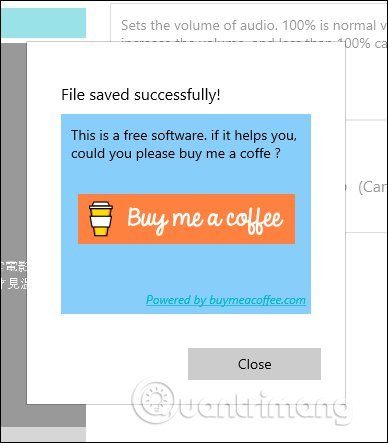
Xem thêm:
- Cách tăng âm lượng laptop trong Windows 10
- Tăng nhiều nhất âm lượng máy tính với Sound Booster
MP3 Volume Booster, tăng âm thanh mp3, cách tăng âm thanh mp3, tăng âm lượng windows 10, cách tăng âm lượng windows 10, phần mềm tăng âm thanh mp3, phần mềm chỉnh âm thanh, chỉnh âm thanh windows 10
Nội dung Cách tăng, giảm âm lượng file MP3 trên MP3 Volume Booster được tổng hợp sưu tầm biên tập bởi: Tin Học Trường Tín. Mọi ý kiến vui lòng gửi Liên Hệ cho truongtin.top để điều chỉnh. truongtin.top tks.
Bài Viết Liên Quan
Bài Viết Khác
- Sửa Wifi Tại Nhà Quận 4
- Cài Win Quận 3 – Dịch Vụ Tận Nơi Tại Nhà Q3
- Vệ Sinh Máy Tính Quận 3
- Sửa Laptop Quận 3
- Dịch Vụ Cài Lại Windows 7,8,10 Tận Nhà Quận 4
- Dịch Vụ Cài Lại Windows 7,8,10 Tận Nhà Quận 3
- Tuyển Thợ Sửa Máy Tính – Thợ Sửa Máy In Tại Quận 4 Lương Trên 10tr
- Tuyển Thợ Sửa Máy Tính – Thợ Sửa Máy In Tại Quận 3
- Top 10 Địa Chỉ Sửa bàn phím laptop Ở Tại Quận Thủ Đức Tphcm
- 【Brother】 Trung Tâm Nạp Mực In Brother MFC-L3750CDW Tận Nơi
- Dịch Vụ Sửa Máy Giặt Quận Bình Tân
- Mời tải ứng dụng vẽ Penbook Windows 10 đang miễn phí
- Cách tạo nhóm trên Facebook điện thoại, máy tính








